Hur lägger jag till värden i flera celler i Excel?
Om du vill lägga till ett värde i flera celler i Excel hjälper följande metoder dig att bearbeta det enkelt och snabbt:
 Lägg till värde till flera celler med VBA
Lägg till värde till flera celler med VBA
Att använda makron kan underlätta många upprepade processer och göra vårt arbete enklare och snabbare. Så gör följande makro.
Steg 1: Välj de celler som du ska lägga till ett värde till.
Steg 2: Håll ner ALT + F11 nycklar och det öppnar Microsoft Visual Basic for Applications-fönstret.
Steg 3: Klicka Insert > Modulernaoch klistra in följande VBA i modulfönstret.
Sub Add2Formula ()
Lägg till 300
För varje c i urval
c.Aktivera
ActiveCell.FormulaR1C1 = "=" & ActiveCell.Formula & "+300"
Nästa c
End Sub
Steg 4: Tryck på F5 för att köra detta makro.
Anmärkningar:
1. Detta makro är endast giltigt för celler som inte innehåller några formler.
2. Detta makro kommer att läggas till 300 till alla valda celler. Om du vill lägga till annat värde, byt ut 300 med annat värde.
 Lägg till värde till flera celler med Kutools för Excel
Lägg till värde till flera celler med Kutools för Excel
Kutools för Excel ger oss en alternativ lättanvänd metod, och dess driftsverktyg kan hjälpa oss att enkelt tillföra värde till flera celler.
Kutools för Excel innehåller mer än 80 praktiska Excel-verktyg. Gratis att prova utan begränsning på 30 dagar. Hämta den nu.
Steg 1: Välj cellerna som du ska lägga till samma värde till.
Steg 2: Klicka på Kutools > Drift > Driftverktyg .... Se skärmdump:

Steg 3: Välj Dessutom från avsnittet Operation och ange det värde du kommer att lägga till valda celler. Se skärmdump:

Steg 4: Kontrollera Skapa formler alternativ.
Steg 5: Klicka OK.
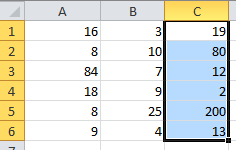 |
I driftsverktyg, |
 |
Kutools för Excel Driftverktyg stöder alla typer av matematisk operation till alla valda celler tillsammans:
- Tillägg: Plus en angiven operand.
- Subtraktion: Subtrahera specificerad operand.
- Multiplikation: Varje cellvärde multiplicerat med operand.
- Division: Varje cellvärde dividerat med operand.
- Exponentiering: Varje cellvärde driver operanden.
- Avrundning: Runda varje cellvärde till decimaltal (angiven operand).
- Funktion: Tillämpar en funktion på varje cellvärde.
- Anpassad: Skapa ett formelliknande uttryck och tillämpas på varje cellvärde.
Relaterad artikel
Bästa kontorsproduktivitetsverktyg
Uppgradera dina Excel-färdigheter med Kutools för Excel och upplev effektivitet som aldrig förr. Kutools för Excel erbjuder över 300 avancerade funktioner för att öka produktiviteten och spara tid. Klicka här för att få den funktion du behöver mest...

Fliken Office ger ett flikgränssnitt till Office och gör ditt arbete mycket enklare
- Aktivera flikredigering och läsning i Word, Excel, PowerPoint, Publisher, Access, Visio och Project.
- Öppna och skapa flera dokument i nya flikar i samma fönster, snarare än i nya fönster.
- Ökar din produktivitet med 50 % och minskar hundratals musklick för dig varje dag!

